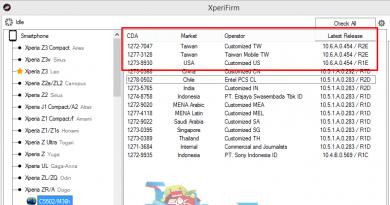Rychlý a bezpečný prohlížeč pro Windows 7. Prohlížeče pro Windows. Důvody „ztráty důvěry“
V rámci své práce musím udržovat několik velmi vyspělých počítačů v provozuschopném stavu. Hardwarově to není nic těžkého – naštěstí vozy vyrobené před 10 lety jsou často montovány (pájeny) kvalitněji než moderní spotřební zboží. Ale co se týče softwaru, úkol je obtížnější. Největší bolestí hlavy jsou pro mě antiviry a prohlížeče. Oba jsou velmi hladoví po RAM, které je bohužel nedostatek (posledních 1,5 roku se rozpočet na upgrade počítačů ve škole blíží nule a malý upgrade lze provést pouze v případě, že starý hardware zcela selže ). Mezitím je velmi vhodné pravidelně aktualizovat antivirus i prohlížeč. O výběru antiviru si povíme někdy jindy, ale dnes se pokusím najít nejrychlejší prohlížeč pro staré počítače.
Nejprve trochu pozadí. Až donedávna jsem instaloval starou Operu 12 na všechny staré počítače, ale bohužel, jednoho krásného dne začal tento kdysi úžasný prohlížeč křivě zobrazovat životně důležitou stránku - elektronický časopis. No, musel jsem se rozloučit se starou Operou a hledat alternativy.
V první řadě jsem si samozřejmě ověřil, jak se bude chovat čerstvá Opera na starých strojích. Bohužel, jak se očekávalo, Opera 30 (tato verze byla aktuální v době mého experimentu) se chovala jako typický prohlížeč Chromium: spotřebovala hodně paměti a nutila počítač k velkému odkládání (IDE disk, heh...). S jinými standardními klony chromu (Yandex.Browser, samotný Chrome) to bylo o něco lepší. Nejnovější Firefox 40 se chová relativně dobře, ale má zjevné problémy s vykreslováním rozhraní (zpomaluje se) a spotřeba paměti je stále dost vysoká (zejména při otevření 2-3 záložek). Protože prohlížeče známé všem se s tímto úkolem nemohou vyrovnat, zkusme různé exotické.
Část 1. Hledáte rychlý prohlížeč v táboře Chromium
Z hlediska rychlosti jsem byl mile překvapen. Jako doplněk k Internet Exploreru funguje velmi rychle a nezabírá příliš mnoho paměti. Ale bohužel, všechno toto štěstí je k dispozici pouze na Windows 7 a moje nejslabší stroje běží na Windows XP. Ne, zmíněný SlimBrowser funguje skvěle pod Windows XP, ale engine IE8 je bohužel beznadějně zastaralý a v kvalitě vykreslování se příliš neliší od stejné Opery 12-.
Dále jsem se rozhodl vyzkoušet „neobvyklé“ variace na téma Chromium. Kandidáti byli až tři. První z nich je . Vývojáři jej umístili jako lehký a rychlý prohlížeč. Obecně je toto tvrzení pravdivé – na chromoklon je Midori skutečně docela lehký a rychlý. Ale bohužel na počítačích s 1 gigabajtem RAM (a ještě více s 512 megabajty) není dostatečně lehký.
Druhým kandidátem je Číňan. Mladší bratr známého Maxthona se narodil zhruba před rokem. V podstatě jde o chrom zbavený až na hranici možností. Funguje to opravdu docela rychle, ale i tak to spotřebovává hodně paměti. Doporučil bych to spíše jako doplněk k hlavnímu prohlížeči na normálních strojích (když potřebujete rychle něco přečíst bez čekání na načtení hlavního prohlížeče - Nitro se načte téměř okamžitě). Tento prohlížeč ale není vhodný pro starší počítače.
Konečně posledním Chromem v mém experimentu je projekt OpenSource. Vývojář jej umístil jako nástupce staré dobré Opery, ale na moderní engine (hádejte který?). Pravda, z technického hlediska je tento prohlížeč postaven trochu jinak – nevytváří pro každé kýchnutí samostatný proces. Tato funkce umožňuje Otterovi (a takto se překládá název prohlížeče z angličtiny) celkem dobře šetřit paměť. Co se rychlosti a funkčnosti týče, je na tom Vydra také docela dobře. Ale bohužel je stále velmi hrubý a není dostatečně stabilní pro každodenní použití. A rozhraní, abych byl upřímný, zanechává mnoho přání... Kromě toho je Vydra v podstatě one-man show (ve smyslu vývojáře) a bohužel není téměř žádná naděje na rychlé dovedení projektu stravitelný stav.
Prohlížeč Otter. V hlubinách tundry Vydra v roztržkách...
Část 2. Hledá se rychlý prohlížeč v táboře Gecko
Protože nás komunita Chrome nemůže z hlediska rychlosti ničím potěšit, zkusme se obrátit na druhou stranu a podívat se na prohlížeče založené na enginu Gecko. Tento engine je mezi vývojáři neméně oblíbený, i když má svá specifika. Zatímco prohlížeče založené na Chromiu (a Blinku) staví především různé komerční společnosti (Otter je vzácná výjimka), Gecko je populárnější mezi OpenSource komunitou. Bohužel je tato komunita z velké části zaneprázdněna změnou základní funkčnosti Firefoxu, v důsledku čehož se rodí klony Ognelis (nebo Firepanda - jak chcete) s různými sadami funkcí. Na tomto pozadí vyniká několik projektů, které vytvářejí optimalizované sestavy pro určité platformy. Z nich pouze dva zaměřují své úsilí na zvýšení rychlosti Firefoxu. První projekt je . V jeho rámci dělají sestavy, které fungují (podle vývojářů) o 25 % rychleji než původní FF. Projekt PaleMoon měl donedávna dokonce samostatnou sestavu optimalizovanou pro Windows XP, ale z důvodu ukončení oficiální podpory tohoto OS bylo jeho vydávání ukončeno. Dodnes však existuje samostatné sestavení pro slabé stroje na bázi Atom, které lze použít na jakýchkoli starých počítačích.
Co se rychlosti týče, velmi mě potěšil PaleMoon - subjektivní rychlost spouštění prohlížeče a načítání stránek na počítači s 1 GB RAM je ještě vyšší než při práci s Operou 12 (i když využívá trochu více paměti). Rozhraní se mimochodem vykresluje znatelně rychleji než jeho předchůdce tváří v tvář FF (účinek má řez Australis). Pravda, aby byla práce pohodlnější, bude muset být „lunární“ prohlížeč trochu upraven (zejména bude muset být zapnut v nastavení). Obecně jsou dojmy z tohoto prohlížeče nejpříjemnější. PaleMoon mimo jiné podporuje rozšíření od FireFox, což znamená, že rozšíření jeho funkčnosti bude docela jednoduché.
Konečně posledním uchazečem o titul „nejrychlejší prohlížeč pro starší počítače“ je . Tento projekt, který se objevil na úsvitu popularity Firefoxu, byl dlouhá léta v hibernaci a teprve nedávno začal být oživován. V podstatě se jedná o velmi vzdáleného příbuzného Firefoxu, přebírajícího od svého předka pouze engine Gecko. K-Meleon díky svému blízkému vztahu nepodporuje rozšíření z původního Firefoxu a nezdědí všechny jeho problémy (zejména pracovní rychlost). Díky tomu máme velmi rychlý a vcelku funkční prohlížeč. Z hlediska provozní rychlosti je dnes K-Meleon lídrem. Jediné, co nám brání jej definitivně doporučit k použití, je neohrabané rozhraní a přetížení ne všemi potřebnými funkcemi.
K-Meleon 74. Nejrychlejší prohlížeč…
Jako závěr. Osobně jsem na základě výsledků mnohadenního testování (i na reálných uživatelích) zvolil PaleMoon (přesněji jeho sestavení pro Atom). V podmínkách vážného nedostatku paměti RAM funguje znatelně rychleji než všechny ostatní prohlížeče. Na počítačích s 512 megabajty RAM vykazoval K-Meleon nejlepší výsledky z hlediska spotřeby paměti, uživatelé si ale téměř ve 100 % případů stěžují na jeho nepohodlné rozhraní (čti: neobvyklý vzhled a nestandardní uspořádání ovládacích prvků). Teoreticky se to vše dá vyřešit doladěním rozhraní (K-Meleon takovou možnost naštěstí poskytuje), ale v praxi rozdíl v rychlosti práce s PaleMoonem není tak velký. Konečné rozhodnutí je však na vás.
Aktualizováno 18. března 2016
Testoval jsem několik dalších programů, které tvrdí, že jsou „nejrychlejší prohlížeč pro starý počítač“. Moje dojmy jsou v .
Aktualizováno 19. února 2019
Ukázalo se, že nadšenci pokračují ve vytváření sestavení PaleMoon, která fungují na starších počítačích. Zde zejména (je třeba stáhnout soubor mypal-28.3.1.win32.installer.exe).
S rozvojem webových technologií je obsah zobrazovaný pomocí prohlížeče stále více „těžký“. Datový tok videa se zvyšuje, ukládání do mezipaměti a ukládání dat vyžaduje stále více místa a skripty běžící na uživatelských počítačích spotřebovávají spoustu času CPU. Vývojáři prohlížečů drží krok s trendy a snaží se do svých produktů zahrnout podporu všech nových trendů. To vede k tomu, že nejnovější verze populárních prohlížečů kladou zvýšené nároky na systém, na kterém běží. V tomto článku si povíme, jaký prohlížeč zvolit pro počítač, který nemá dostatečný výkon pro používání prohlížečů Velké trojky a podobně.
V rámci článku provedeme jakési testování čtyř prohlížečů – Maxthon Nitro, Pale Moon, Otter Browser, K-Meleon – a porovnáme jejich chování s Google Chrome, jakožto nejžravějším prohlížečem v době psaní tohoto článku. Během procesu se podíváme na rychlost spouštění a běhu, využití paměti RAM a CPU a na to, zda zbývá dostatek zdrojů pro dokončení dalších úkolů. Protože Chrome poskytuje rozšíření, budeme testovat s nimi i bez nich.
Stojí za zmínku, že některé výsledky se mohou lišit od těch, které získáte z takového testování. To platí pro ty parametry, které závisí na rychlosti internetu, zejména načítání stránky.
Testovací konfigurace
K provedení testu jsme vzali opravdu slabý počítač. Počáteční parametry jsou:

O prohlížečích
Pojďme si krátce promluvit o prohlížečích účastnících se dnešního testování – o enginech, funkcích a tak dále.
Maxthon Nitro
Tento prohlížeč vytvořila čínská společnost Maxthon International Limited na základě enginu Blink – převedeného WebKitu pro Chromium. Podporuje všechny operační systémy, včetně mobilních.

Bledý měsíc
Tento účastník je bratrem Firefoxu s určitými úpravami a jednou z nich je optimalizace pro systémy Windows a pouze pro ně. To podle vývojářů umožňuje výrazně zvýšit rychlost práce.

Prohlížeč Otter
"Otter" byl vytvořen pomocí enginu Qt5, který používají vývojáři Opery. Data na oficiálních stránkách jsou velmi vzácná, takže k prohlížeči není co říct.

K-Meleon
Toto je další prohlížeč založený na Firefoxu, ale s nejvíce omezenou funkčností. Tento krok tvůrců umožnil minimalizovat spotřebu zdrojů a zvýšit rychlost.

Rychlost spouštění
Začněme od začátku – změřme dobu, za kterou se prohlížeč plně spustí, to znamená, že již můžete otevírat stránky, provádět nastavení atd. Cílem je zjistit, který pacient rychleji přichází do stavu bojové připravenosti. Jako úvodní stránku použijeme google.com. Budeme provádět měření, dokud nebude možné zadat text do vyhledávacího pole.
- Maxthon Nitro – od 10 do 6 sekund;
- Bledý měsíc – od 6 do 3 sekund;
- Prohlížeč Otter – od 9 do 6 sekund;
- K-Meleon – od 4 do 2 sekund;
- Google Chrome (rozšíření deaktivována) – od 5 do 3 sekund. S rozšířeními (AdGuard, FVD Speed Dial, Browsec, ePN CashBack) – 11 sekund.
Jak vidíme, všechny prohlížeče poměrně rychle otevírají své okno na ploše a ukazují připravenost k práci.
Spotřeba paměti
Vzhledem k tomu, že jsme velmi omezeni množstvím paměti RAM, je tento indikátor jedním z nejdůležitějších. Pojďme se podívat do "Správce úloh" a vypočítat celkovou spotřebu každého experimentálního subjektu po otevření tří identických stránek - Yandex (hlavní stránka), YouTube a webové stránky. Po chvíli čekání budou provedena měření.

Pusťme si video na YouTube v rozlišení 480p a uvidíme, jak moc se situace změní.

Nyní si úkol zkomplikujeme simulací skutečné pracovní situace. Za tímto účelem otevřeme 10 karet v každém prohlížeči a podíváme se na celkovou odezvu systému, to znamená, že zkontrolujeme, zda je v tomto režimu pohodlné pracovat s prohlížečem a dalšími programy. Jak již bylo zmíněno výše, máme spuštěný Word, Poznámkový blok, kalkulačku a zkusíme otevřít i Malování. Změříme také rychlost načítání stránky. Výsledky budou zaznamenány na základě subjektivních pocitů.
- Maxthon Nitro má mírné zpoždění při přepínání mezi kartami prohlížeče a při otevírání již spuštěných programů. Totéž se děje při prohlížení obsahu složek. Obecně se OS chová docela dobře s menšími prodlevami. Rychlost načítání stránky není otravná.
- Pale Moon poráží Nitro v rychlosti přepínání karet a načítání stránek, ale zbytek systému je poněkud pomalejší, s delšími prodlevami při spouštění programů a otevírání složek.
- Při použití prohlížeče Otter je rychlost vykreslování stránky poměrně pomalá, zejména po otevření několika karet. Celková odezva prohlížeče také ponechává mnoho přání. Po spuštění Paint Otter přestal na nějakou dobu reagovat na naše akce a spuštěné aplikace se otevíraly velmi pomalu.
- Další věcí u K-Meleonu je, že načítání stránek a rychlost přepínání mezi kartami je velmi vysoká. „Kreslení“ se spustí okamžitě, ostatní programy také reagují poměrně rychle. Systém celkově reaguje dobře.
- I když se Google Chrome snaží obsah nepoužívaných záložek načíst z paměti (při jejich aktivaci se znovu načtou), aktivní používání souboru stránky práci naprosto znepříjemňuje. To má za následek neustálé načítání stránky a v některých případech zobrazení prázdného pole místo obsahu. Ostatním programům se také „nelíbí“ blízkost Chrome, protože dochází k velkým zpožděním a odmítání reagovat na akce uživatelů.
Poslední měření ukázala skutečný stav věcí. Pokud za šetrných podmínek dosahují všechny produkty podobné výsledky, pak když se zatížení systému zvýší, některé zůstanou pozadu.
Protože se využití procesoru může v různých situacích lišit, podíváme se na chování prohlížečů v klidovém režimu. Otevře se stejné karty jako výše.

Všichni pacienti vykazují dobré výsledky, to znamená, že nezatěžují „kámen“, když v programu neprobíhá žádná akce.
Sledovat video
V tomto kroku povolíme grafickou kartu instalací ovladače NVIDIA. Změříme počet snímků za vteřinu pomocí programu Fraps v režimu celé obrazovky a rozlišení 720p s 50 FPS. Video bude zahrnuto na YouTube.

Jak vidíte, ne všechny prohlížeče jsou schopny plně přehrávat video v HD kvalitě. Při jejich použití budete muset snížit rozlišení na 480p nebo dokonce 360p.
Závěr
Během testování jsme identifikovali některé důležité charakteristiky našich současných testovaných subjektů. Na základě získaných výsledků můžeme vyvodit následující závěry: K-Meleon je v provozu nejrychlejší. Ušetří maximum prostředků na jiné úkoly, ale pro sledování videí ve vysoké kvalitě se úplně nehodí. Nitro, Pale Moon a Otter jsou přibližně stejné ve spotřebě paměti, ale druhá jmenovaná výrazně zaostává v celkové odezvy při zvýšené zátěži. Pokud jde o Google Chrome, jeho použití na počítačích podobných konfigurací tomu našemu testovacímu je zcela nepřijatelné. To se projevuje zpomalením a zamrznutím v důsledku vysokého zatížení stránkovacího souboru, a tedy i pevného disku.
Při výběru programu pro práci na World Wide Web se mnozí zajímají hlavně o to, jaký je dnes nejrychlejší prohlížeč pro Windows 7.
I když existuje prostě obrovské množství dalších kritérií pro výběr prohlížeče.
Dnes můžete najít a stáhnout mnoho „domácích“ prohlížečů, tedy těch, které byly vyvinuty začínajícími programátory, a ne týmy profesionálů.
Jejich hlavní nevýhodou je tedy rychlost práce.
O zabezpečení a bezpečnosti dat se nemluví.
V každém případě se dnes podíváme na všechny hlavní charakteristiky, které vám pomohou vybrat program pro přístup k internetu, a tou hlavní bude rychlost provozu.
Pokud jde o to, jak se bude testovat právě tato rychlost, bude zvolena velmi jednoduchá metoda, která spočívá ve spuštění prohlížeče nebo provádění dalších operací se stopkami na něm.
Rychlost se bude testovat zejména při takových operacích, jako je spuštění samotného prohlížeče, otevření webové stránky, přihlášení do e-mailového účtu Google, spuštění videa a rychlost instalace.
Testy nebudou prováděny na novém počítači.
Tato volba je dána tím, že chceme dosáhnout maximální objektivity výzkumu.
Ano, v takových testech se obvykle používají „čisté“ stroje, ale ne všichni máme možnost přeinstalovat operační systém každý měsíc.
To by umožnilo proměnit použitý počítač ve zcela „čistý“ stroj.
Obecně se podmínky nebudou co nejvíce blížit realitě; Jít!
Užitečné informace:
Věnujte pozornost užitku. Jde o nástroj zvyšující bezpečnost používání internetu. Princip fungování programu je založen na šifrování DNS provozu mezi uživatelem a poskytovatelem.
Opera
Tento prohlížeč byl uveden na trh v roce 1994. Do roku 2013 jsem pracoval na vlastním enginu, pak jsem přešel na mnoha vývojářům známý Webkit+V8, který se mimochodem trochu používá i v Google Chrome.
Podle průzkumu některých stránek je to pátý nejoblíbenější prohlížeč na světě. Uživatelé mají rádi mobilní verzi, která se nazývá Opera Mini.
Hlavní výhodou tohoto programu je jeho vynikající schopnost šetřit provoz. To umožňuje mnoha uživatelům platit za internet méně.
Tento prohlížeč si můžete stáhnout zcela zdarma na oficiálních stránkách www.opera.com/ru.
Tato stránka má jedno velké tlačítko „Stáhnout nyní“, které vám umožní zahájit stahování.
Pro naše testy budeme používat nejnovější verzi staženou z oficiálních stránek.
Rychlostní testy přinesly následující výsledky:
- doba spuštění prohlížeče – 3 s;
- Doba otevření webu – 2 s;
- Čas spuštění videa – 2 s;
- Doba instalace – 1,3 minuty (od spuštění instalačního programu po jeho ukončení).

Mimochodem, design instalačního okna pro tento program je velmi krásný, ale zároveň minimalistický.
Samotný proces instalace trvá velmi málo času.
Uživateli stačí stisknout jedno tlačítko a nic jiného – nevolí cestu, nečte hromadu licenčních podmínek, nesleduje prezentace a podobně.
Na jednu stranu je to samozřejmě dobře, protože tohle všechno jednoduchý uživatel nepotřebuje.
Ale někteří řeknou, že je to špatné, protože „kdo ví, co píšou v licenci“.
Jelikož ale hodnotíme rychlost práce, Opera si v tomto ohledu vede výborně.
Další výhody a nevýhody Opery
Kromě rychlosti při výběru programu pro přístup k internetu bude také užitečné vědět o následujících výhodách Opery:
- Úspora dopravy. Podpisová funkce tohoto prohlížeče.
- Přítomnost režimu Turbo, který umožňuje pracovat ještě rychleji na pomalých počítačích a přitom šetřit provoz.
- Vlastní expresní panel se záložkami. V ostatních prohlížečích je nutné tuto funkci nainstalovat dodatečně. Ano, existují lišty záložek, ale nejsou tak funkční.
- Horké ovládací klávesy. Ve skutečnosti lze tento prohlížeč ovládat bez myši.
- Snadnost použití. Opera není nabitá pluginy pro soukromí a dalšími podobnými funkcemi, takže může fungovat mnohonásobně rychleji.
Nevýhody Opery zahrnují následující:
- Na starých strojích to nemusí fungovat vůbec. Na druhou stranu už jim nefunguje nic z moderní standardní uživatelské sady. A kdo dnes používá tak staré počítače?
- Nesprávné fungování některých skriptů. Na obranu Opery můžeme také říci, že ne všechny skripty, které dnes existují, fungují na jiných prohlížečích.
Stížnosti na nestabilitu - restartuje se, vyhodí a tak dále. Také se to nestává příliš často – pokud nebudete mít štěstí, budete muset restartovat.
Google Chrome
Tento prohlížeč byl vydán v roce 2008 - relativně nedávno.
Jeho přímým předkem je prohlížeč Safari, který se tehdy pokoušeli upravit i pro Windows, ale tyto pokusy byly neúspěšné – ukázalo se, že je příliš pomalý a často se restartuje.
Safari bylo původně navrženo pro počítače Mac. Google Chrome běží na vlastním enginu Chrominium.
Minulý rok byl tento prohlížeč první v mnoha anketách na RuNetu.
Google Chrome si můžete stáhnout na oficiálních stránkách – www.google.ru/chrome/browser/desktop/index.html (velmi nestandardní odkaz, který by se dal zkrátit).
K dispozici je také jediné tlačítko, které musíte stisknout.

Mimochodem, zde na webu ke stažení si můžete přečíst licenční smlouvu a také nastavit Google Chrome jako výchozí prohlížeč a zaškrtnout políčko pro zasílání pracovních zpráv společnosti Google.
Mimochodem, mnoho lidí to druhé odmítá.
Chcete-li to provést, stačí zrušit zaškrtnutí políčka zvýrazněného zeleně na obrázku 4.

Testování rychlosti tohoto prohlížeče přineslo následující výsledky:
- Doba spuštění prohlížeče – 4 s;
- Doba otevření webu: 5 s;
- Doba autorizace pro e-mailový účet Google je 1 s;
- Čas spuštění videa – 1 s;
- Doba montáže – 1,5 minuty.
Při instalaci zde se mimochodem stahuje nějaký další obsah, což celý proces trochu prodlužuje.
Jinak si Google Chrome vede opravdu dobře, ale pořád o něco hůř než Opera.
A to i přesto, že řada autorů podobných článků tento prohlížeč označuje za nejrychlejší.
Jak vidíte, testy v reálných podmínkách přinesly jiný výsledek.
Výhody a nevýhody Google Chrome
Pro uživatele, kteří si zvolí program pro přístup k internetu, bude také velmi užitečné vědět o následujících výhodách prohlížeče Google Chrome:
- Bezpečnost. Zde je tomu věnována velká pozornost. Google Chrome má obrovské množství dalších programů a skriptů, které chrání před různými typy útoků a virů. Kromě toho má tento prohlížeč vlastní databázi se stejnými viry a škodlivými stránkami.
- „Inkognito“ režim, který vám umožní být na různých stránkách bez povšimnutí. To znamená, že web nezanechá soubory cookie ani žádné jiné informace o pobytu uživatele pracujícího v režimu inkognito.
- Stabilita práce. Je velmi vzácné slyšet o prohlížeči Google Chrome, že znovu načítá nebo nezvládá velký počet webů.
- Váš vlastní „Správce úloh“, který umožňuje vidět, kolik zdrojů konkrétní web spotřebovává, a také plugin.
- Běžná práce s nástavci. Je také velmi vzácné slyšet stížnosti na to.
- Vyhledávání pomocí hlasového ovládání.
Mezi nevýhody patří následující:
- Nedostatek podpory zásuvných modulů NPAPI od verze 42.0. Na této platformě funguje spousta moderních pluginů. A uživatelé se potýkají s potížemi při jejich instalaci nebo dokonce s neschopností dokončit tento úkol.
Jinak Google Chrome funguje dobře.
Jak vidíte, jeho provozní rychlost není o moc nižší než Opera, takže s ohledem na všechny ostatní výhody není divu, že tento konkrétní prohlížeč je dnes nazýván nejlepším.
Mozilla Firefox
V roce 2014 obsadil tento prohlížeč silné první místo ve všech zahraničních průzkumech. Pak ale dva výše popsané programy sebraly přední místa.
Přesto si příspěvek, který „prohnaná liška“, jak mu mnozí uživatelé říkají, k vývoji prohlížečů jako celku, zaslouží respekt.
Podle dobré tradice má stránka jedno velké tlačítko „Stáhnout zdarma“.

Na webu již nejsou žádné licenční smlouvy. A obecně stahování probíhá automaticky a tento proces není ničím zdržován.
V okně instalačního programu můžete použít další nastavení. Okno nastavení je znázorněno na obrázku 6.
Jak vidíte, můžete určit, kam se mají nainstalovat zástupci programů, cestu instalace a zda má být tento prohlížeč hlavním.

Rada: Při instalaci nezapomeňte použít okno pokročilých nastavení, protože jinak se na hlavním panelu, na ploše a v nabídce Start objeví zástupci programů, což uživatelé často nepotřebují! Kromě toho budou specialistům Mozilly zaslány informace o instalaci a samotný prohlížeč se stane výchozím prohlížečem.
Chcete-li při spuštění otevřít právě toto okno dalších nastavení, měli byste kliknout na tlačítko „Nastavení“ zvýrazněné na obrázku č. 7.

Samotná instalace také začíná stažením dalších souborů. Tím se proces samozřejmě prodlužuje.
Běhové testy Mozilla Firefox přinesly následující výsledky:
- Doba spuštění prohlížeče – 5 s;
- Doba otevření webu – 3 s;
- Doba autorizace pro e-mailový účet Google je 1 s;
- Čas spuštění videa – 2 s;
- Doba instalace – 1,35 minuty.
Výhody a nevýhody Mozilla Firefox
Výhody Mozilla Firefox jsou následující:
- Spolehlivost v provozu. Existují pluginy, které mohou „zabít“ absolutně všechny prohlížeče kromě Mozilla Firefox.
- Zabezpečení a soukromí na nejvyšší úrovni. Jedná se o jediný prohlížeč svého druhu, který dokáže blokovat shromažďování informací o konkrétním uživateli weby, včetně Googlu. Díky tomu je možné nevidět otravnou reklamu, která je generována na základě požadavků tohoto uživatele.
- Aktualizace verzí probíhají na pozadí.
- Navíc sem patří i nejširší základna výše zmíněných pluginů a rozšíření.
Nevýhody Mozilla Firefox jsou:
- Imunita některých moderních skriptů.
- Časté stížnosti na pomalý chod, zejména při vysoké zátěži.
Z toho všeho můžeme usoudit, že Mozilla Firefox jednoznačně nelze považovat za nejrychlejší prohlížeč pro Windows 7.
Prohlížeč Yandex
Jedná se o nejmladší moderní prohlížeč z těch, které používá několik milionů lidí. Uživatelé o tomto prohlížeči poprvé slyšeli v roce 2012.
Nyní, v roce 2017, Yandex aktivně propaguje svůj produkt pomocí kontextové reklamy. Zde je samozřejmě vše zaměřeno na přímou práci se službami Yandex.
Tento prohlížeč tedy již standardně má poštu, překladač, disk, peníze a vše ostatní, co nejoblíbenější ruský vyhledávač nabízí.
Mimochodem, motor v prohlížeči Yandex je stejný Chromium. Mnoho uživatelů říká, že tento program má svůj vlastní panel rychlého spuštění, který se nazývá „Tabulka“.
To je považováno za funkci Yandex.Browser, ale pro běžného člověka je to prakticky stejná lišta záložek, která je v Opeře.
Pravda, tam je to mnohem funkčnější.
Na Tablo můžete hostovat 20 různých stránek.
Zajímavostí tohoto prohlížeče je jeho práce s gesty myši.
To znamená, že existuje určitá sada gest, která jsou tvořena určitými pohyby kurzoru a vykonávají určité funkce.
Existuje také obrovské množství rozšíření a pluginů, z nichž většina je převzata z již milovaného Google Chrome.
Důvodem je skutečnost, že tyto dva prohlížeče běží na stejném enginu Chromium.
Prohlížeč Yandex si můžete stáhnout na oficiálních stránkách - browser.yandex.ru.
Pokud však web yandex.ru navštívíte několikrát, určitě se vám zobrazí reklama na tento prohlížeč a můžete si ji stáhnout pomocí odkazu.
Tato stránka má také pěkné velké tlačítko „Stáhnout“.

Výsledky testování rychlosti tohoto prohlížeče přinesly následující výsledky:
- Doba spuštění prohlížeče – 11 s;
- Čas otevření webu je 4 sekundy (mimochodem první spuštění přineslo výsledek za 24 sekund);
- Doba autorizace pro e-mailový účet Google je 4 s;
- Čas spuštění videa – 2 s;
- Doba montáže – 2,10 min.
Během instalace je také možné nastavit Yandex.Browser jako výchozí prohlížeč a umožnit odesílání dat specialistům Yandex.
Chcete-li to provést, musíte zaškrtnout políčka zvýrazněná zeleně na obrázku 9.
Většina uživatelů dává přednost zrušení zaškrtnutí těchto políček, což není vůbec překvapivé.

Jak můžete vidět, z hlediska rychlosti je prohlížeč Yandex jasně horší než Mozilla Firefox.
Výhody a nevýhody Yandex.Browser
Výhody Yandex.Browser jsou následující:
- Vývojáři věnují velkou pozornost bezpečnosti. Program tedy automaticky zkontroluje podezření na konkrétní web. Má svá vlastní kritéria pro podezření (Web of Trust) a také programy nainstalované ve výchozím nastavení pro blokování phishingových útoků a reklamy.
- Vlastní systém pro prohlížení dokumentů ve formátech jako .pdf, .doc a dalších.
- Váš vlastní překladatel.
- Režim „Turbo“, jako v Opeře.
Mezi nevýhody patří následující:
- Impozantní služby Yandex, které se mnoha uživatelům nelíbí. I když na druhou stranu právě k tomu byl tento prohlížeč stvořen.
Mnoho lidí nemá rádo rozhraní. - Obtížnost nastavení. Mnoho funkcí, které jsou k dispozici v Opeře nebo Mozille, zde v prohlížeči Yandex jednoduše není k dispozici.
Obecně z toho všeho můžeme vyvodit závěr, že Yandex.Browser je daleko od nejrychlejšího a nejvíce optimalizovaného prohlížeče.
Čtenářům jsou prezentovány ty nejlepší a nejrychlejší prohlížeče proWWindows 7.
10.
ŠtíhlýProhlížeč odhaluje deset nejlepších a nejrychlejších prohlížečů pro Windows. Program má vestavěný blokovač vyskakovacích oken, který funguje podle zadaných profilů (existuje možnost obnovit nesprávně zavřená okna), existuje podpora pro „odlehčené“ vyhledávání v hlavních vyhledávacích službách, automatické vyplňování formulářů, automatické zadávání přihlašovacích údajů a hesel, je zde možnost oprav chyb „za běhu“ skriptů, vlastní download manager, podporuje změnu vzhledů a mnoho dalších užitečných funkcí. Řada Windows 9x není podporována od verze 6.0, k dispozici je pouze verze 7.0.
9.

Rychlý prohlížeč pro Windows 7 od německých vývojářů. Hlavním důvodem jeho vzhledu je skutečnost, že prohlížeč Google Chrome sleduje akce uživatelů. SRWare Iron nic takového nedělá. Iron používá nejnovější verze WebKit a V8, zatímco Google Chrome používá stabilní verze těchto motorů. Můžete také poznamenat, že Iron má funkci blokování reklam.
8.

Je to jeden z nejlepších prohlížečů pro Windows 7. Upravená verze slavného lišáka Firefox se stala nejspolehlivějším a nejdůvěrnějším prohlížečem naší doby. Nový „cibulový prohlížeč“ umožňuje skrýt IP adresu a další osobní údaje uživatele před zvědavýma očima. Dříve bylo pro instalaci Tor nutné mít speciální znalosti, které běžní uživatelé PC a notebooků nezvládli. Proces instalace byl nyní zjednodušen. Instalace „cibulového prohlížeče“ se však stále liší od obvyklé Opery, Yandexu atd. Tor vám umožňuje skrýt uživatelská data, ale vynakládá na to hodně úsilí, v důsledku čehož je jeho výkon poněkud snížen. Oproti jiným prohlížečům má pomalejší načítání stránek a přenos dat. Principem fungování Toru není šifrování dat, ale jejich přesměrování přes virtuální sítě. To vám umožní skrýt vaše data před různými službami a bezohlednými inzerenty.
7. Amigo

Amigo- Ruský prohlížeč, jeden z nejrychlejších, určený pro Windows. Amigo byl vytvořen z open source prohlížeče Chromium, který Google vydal mnohem dříve. Rozdíl mezi tímto produktem a originálem je jeho úzká integrace se sociálními sítěmi, především od Mail.Ru Group, a automatická instalace jako virus. V současné době existuje pouze jedna (aktuální) verze "Amigo". Prohlížeč je aktivně vyvíjen společností Mail.Ru.Group.
6.

Patří mu šesté místo v žebříčku nejrychlejších prohlížečů pro Windows 7. K-Meleon je díky své architektuře velmi nenáročný na počítačové prostředky. Z hlediska spotřeby RAM je považován za jeden z „nejlehčích“ současných moderních prohlížečů. Srdcem ruského Chameleona je engine Gecko 1.7.12, který je použit v Mozilla Suite 1.7.12. Z toho vyplývá, že naše zvíře převzalo základní vlastnosti zobrazování stránek od svého významného bratra. K-Meleon přísně dodržuje standardy W3C a je velmi „správným“ prohlížečem. Vzhledem k tomu, že úroveň dovedností webdesignérů každým rokem roste a weby, které se správně zobrazují pouze v IE, postupně mizí v zapomnění, můžeme říci, že K-Meleon má úžasnou všežravost. Nebojí se stránek, které hojně využívají CSS a CSS2.
5.

Jeden z nejvýkonnějších a nejrychlejších bezplatných prohlížečů pro Windows 7. Byl vyvinut v Číně společností Maxthon Ltd. Maxthon vyhrál CNET WebWare 100 Awards v letech 2008 a 2009 a byl jmenován jedním z nejlepších produktů PCWorld roku 2011. Maxthon Ltd se řídí třemi hlavními principy: vysoká produktivita a dodržování standardů kvality; pokročilé možnosti prohlížeče, které výrazně obohacují uživatelskou zkušenost, zejména ve srovnání s jinými prohlížeči; kontinuitu uživatelské zkušenosti. Při přihlášení do svého bezplatného účtu Maxthon má každý uživatel možnost synchronizovat svá data s jinými zařízeními v Cloudu a poté pokračovat v práci s prohlížečem na kterémkoli z těchto zařízení.
4.

Zaujímá čtvrté místo v seznamu nejrychlejších prohlížečů pro Windows 7. Je ideální pro ty, kteří aktivně využívají služby Yandex. Program je s nimi dokonale integrován a použití Yandex.Browser je v tomto případě velmi oprávněné. Software je napsán na enginu Chromium, což znamená, že jsou pro něj vhodná téměř všechna rozšíření napsaná pro Google Chrome. Zkuste si zdarma stáhnout rychlý a velmi pohodlný prohlížeč Yandex pro Windows 7 Pokud aktivně využíváte služby Yandex, určitě se vám bude tento prohlížeč líbit.
3.

Odhaluje tři nejoblíbenější a nejrychlejší prohlížeče pro Windows 7. Místo toho, aby poskytoval všechny funkce ihned po vybalení, Firefox poskytuje mechanismus rozšíření, který uživatelům umožňuje upravit prohlížeč tak, aby vyhovoval jejich požadavkům. Téměř od samého počátku své existence byl Firefox poměrně flexibilním prohlížečem s rozsáhlými možnostmi přizpůsobení: uživatel si může instalovat další motivy, které mění vzhled programu, pluginy a rozšíření přidávající nové funkce. Prohlížeč Mozilla Firefox získal mnoho ocenění od různých organizací.
2.Opera

Opera- jeden z nejrychlejších prohlížečů pro Windows 7. Prohlížeč Opera poskytuje ovládání pro osoby se zrakovým postižením nebo omezenou pohyblivostí: je zde ovládání hlasem a možnost připojení „reproduktorů obrazovky“. Pomocí různých nastavení si uživatel může přizpůsobit rozhraní podle svých představ. Opera má pro uživatele k dispozici několik nastavení zabezpečení. Jednou z nich je možnost rychle odstranit informace o navštívených stránkách: vymazání souborů cookie, historie a mezipaměti. Za dobu své existence získala verze Opery pro osobní počítače řadu ocenění z tištěných publikací a webových zdrojů.
1.

Nejvýkonnější a nejrychlejší prohlížeč pro Windows 7 současnosti. Byl vyvinut společností Google na základě bezplatného prohlížeče Chromium a enginu Blink. Podle statistik Chrome používá asi 300 milionů uživatelů internetu, což z něj dělá nejoblíbenější prohlížeč na světě. Všechny verze Chrome podporují Windows. Google Chrome má za cíl zlepšit zabezpečení, rychlost a stabilitu. Chrome pravidelně stahuje aktualizace ze dvou černých listin a varuje uživatele, když se pokusí navštívit škodlivý web. Google Chrome používá vysoce výkonný procesor pro zpracování JavaScriptu V8. Google Chrome může k urychlení načítání stránek použít také předčítání DNS.